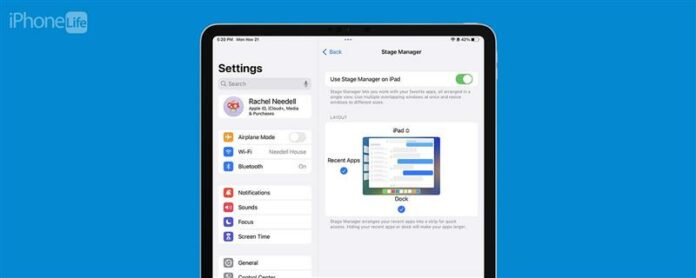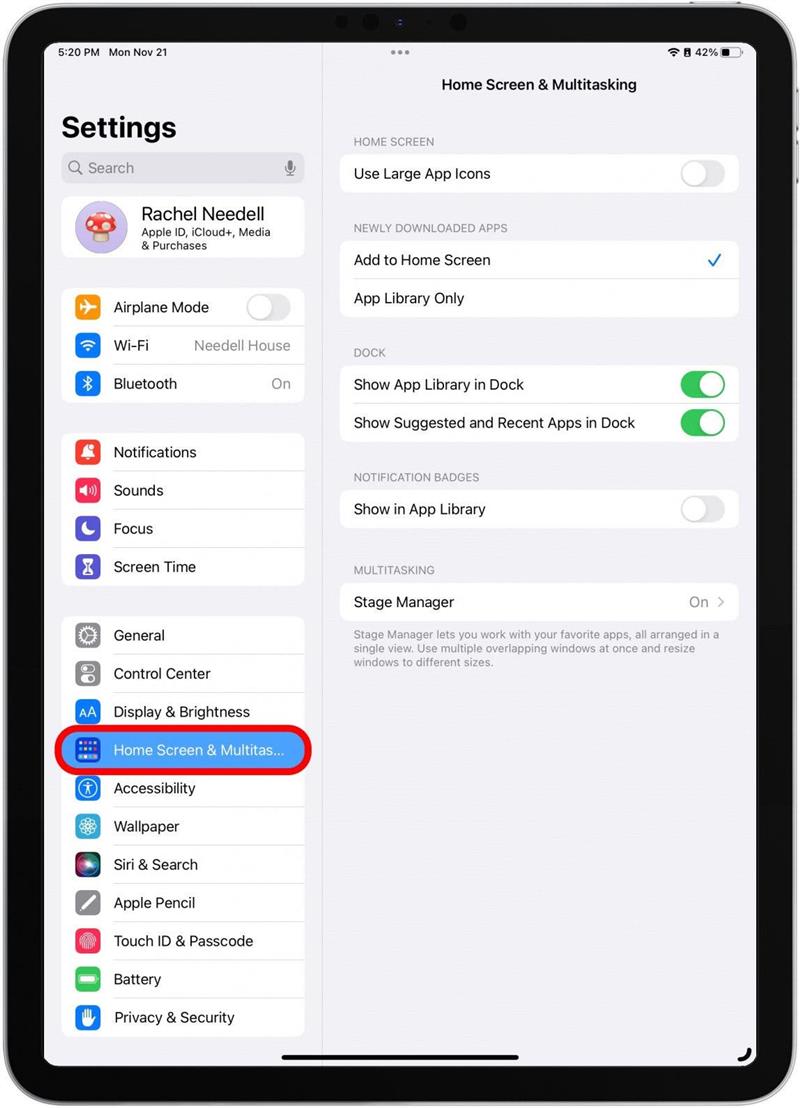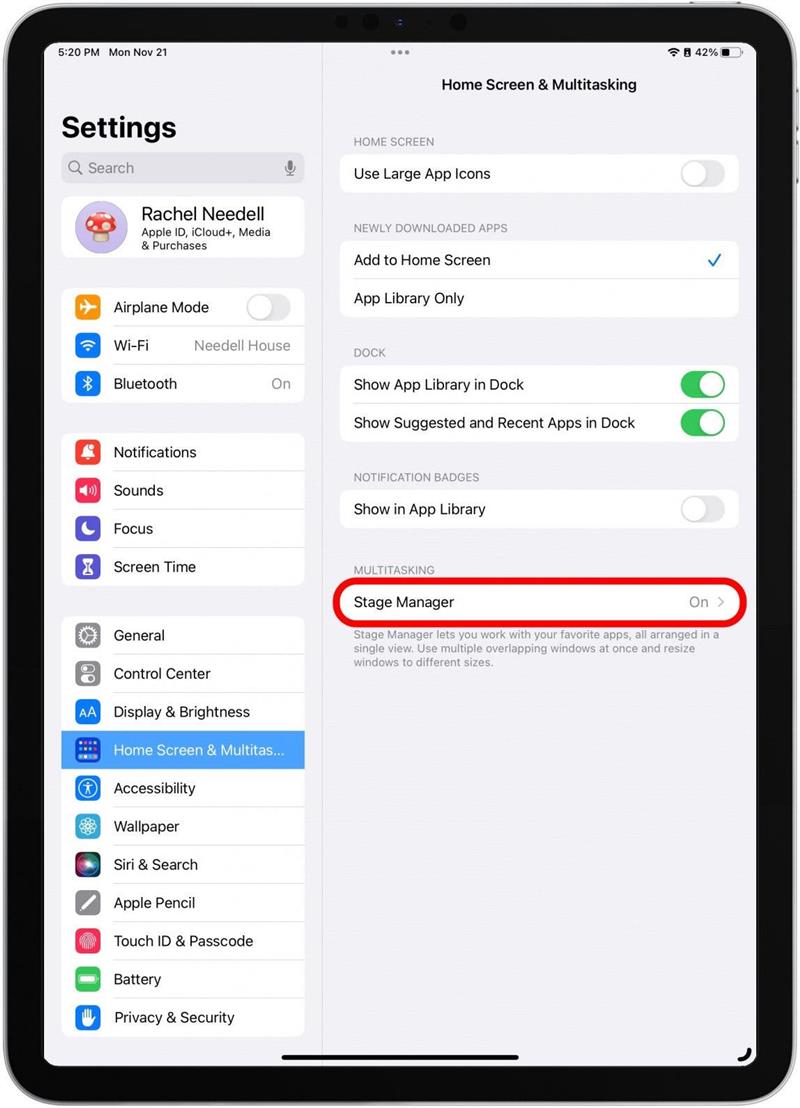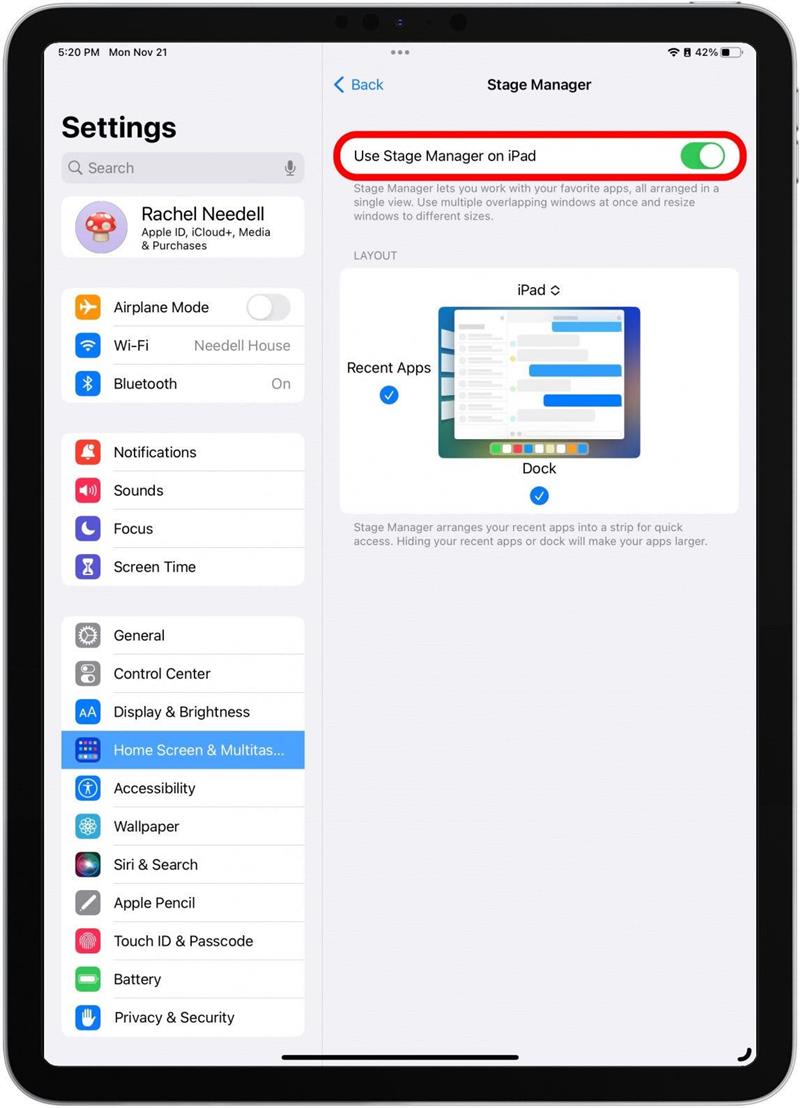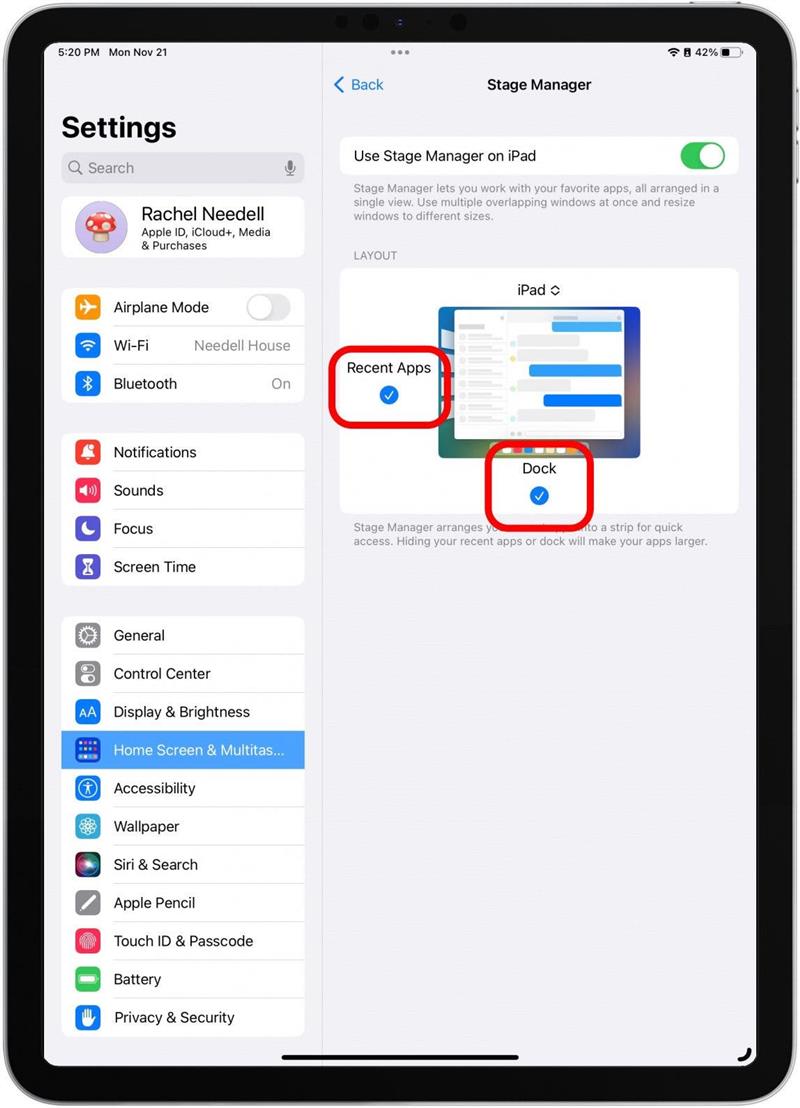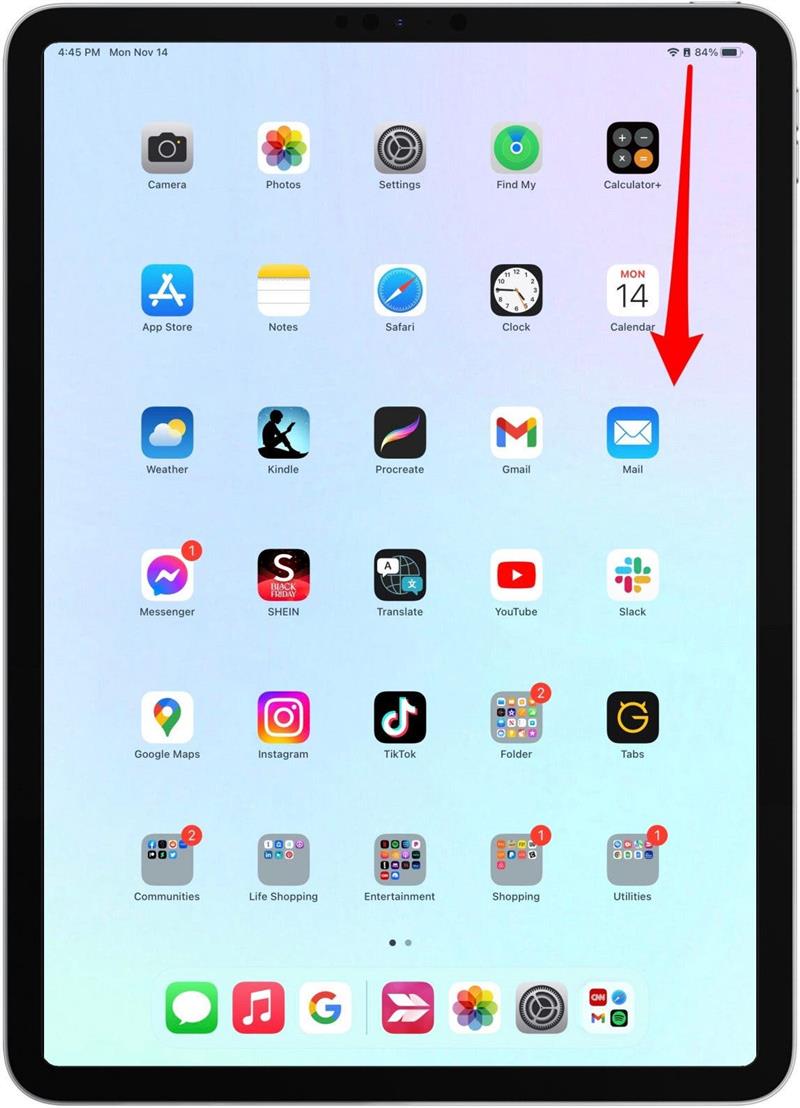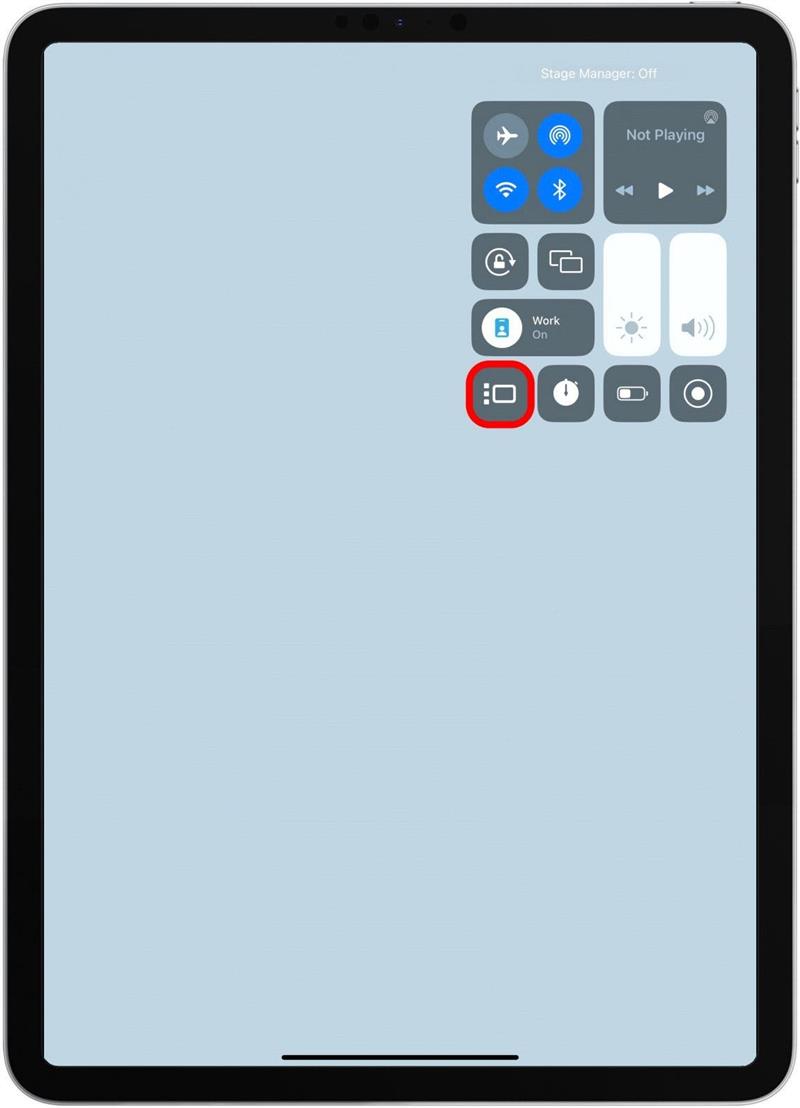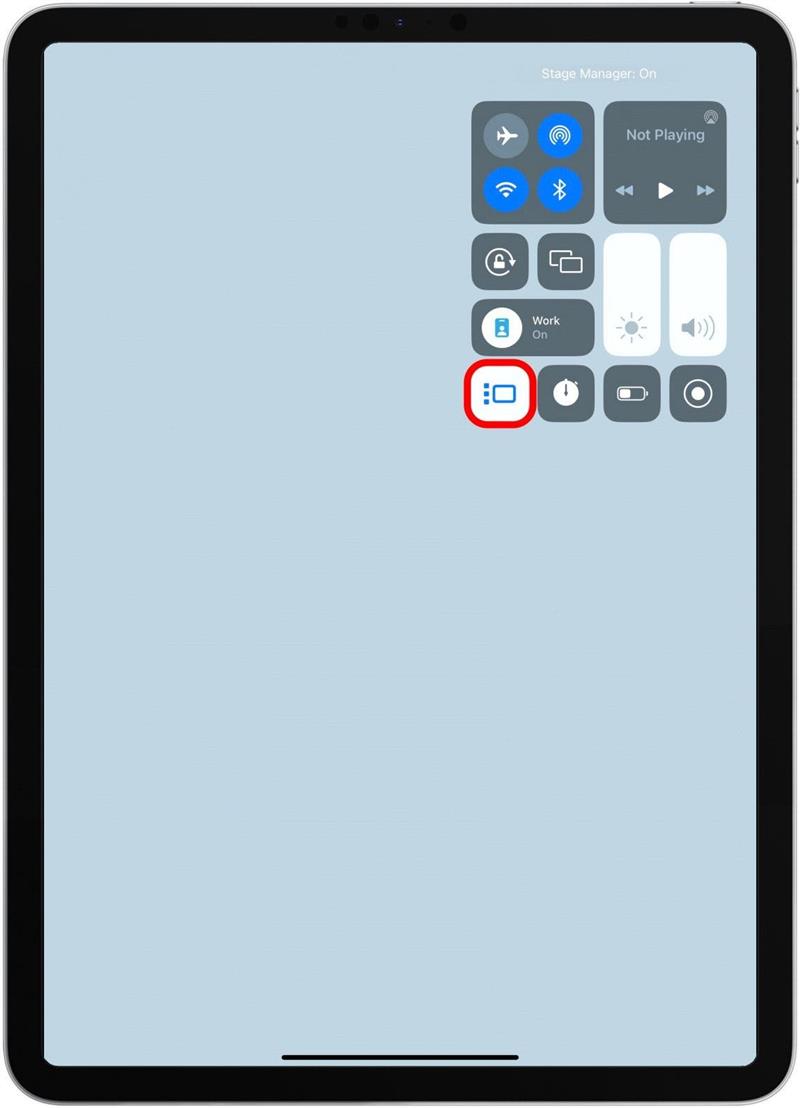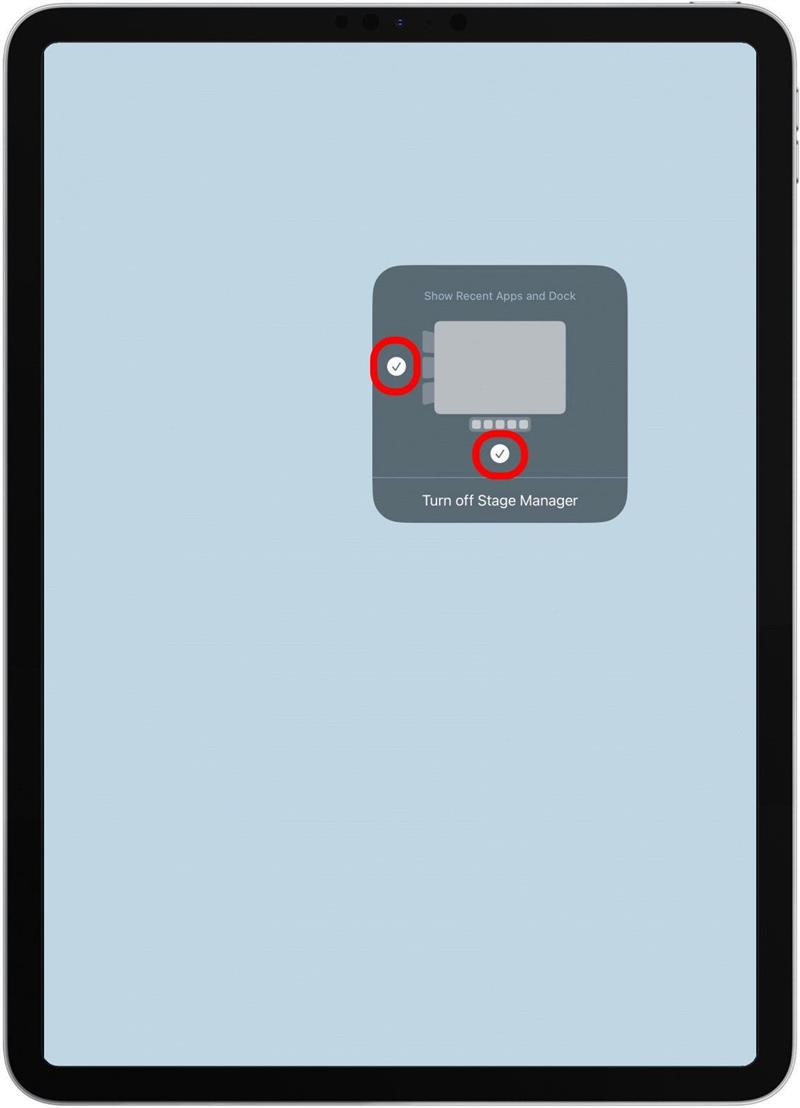Apples nya iPad -multitaskingverktyg, Stage Manger, anlände med iPados 16, och vi är alla glada över att hoppa rätt in i det. Men innan du kan använda Stage Manager för att arbeta i flera fönster på en gång måste du lära dig hur du aktiverar funktionen. I den här artikeln visar vi dig hur du sätter på scenhanteraren från inställningar eller kontrollcentret på din iPad.
Varför du kommer att älska detta tips:
- Aktivera Stage Manager att förbättra ditt multitasking -spel.
- Ändra Stage Manager -inställningar för att anpassa hur det verkar för dig.
- Visa och växla enkelt mellan dina öppna appfönster.
Hur man sätter på scenhanteraren från inställningar
Scenchef kan ta lite att vänja sig, men att slå på och stänga av den är så enkelt som kan vara. Innan du börjar, se till att du har en av följande iPads, kör iPados 16 eller senare :
- iPad Pro 12,9-tum (3: e generationen och senare)
- iPad Pro 11-tum (1: a generationen och senare)
- iPad Air (5: e generationen)
För att lära dig mer om fler nya iPados 16 -funktioner, registrera dig för vår gratis tips av dagen nyheter . Nu är det hur man stänger på scenhanteraren och hur man stänger av den igen:
- För att starta scenhanteraren, öppna din inställningsapp .

- Tryck på hemskärm och multitasking .

- Tryck på scenchef .

- Växla scenchef on. Växeln kommer att vara grön när funktionen är aktiverad.

- Du kan också ändra Stage Manager -inställningar. Välj om du vill se Dock och en sidofält i dina öppna appar när du är i scenhanterare.

Hur man sätter på scenchef från Control Center
Det är viktigt att veta var du hittar scenhanterare i dina inställningar, men det finns ett ännu snabbare sätt att slå på funktionen direkt från din iPads kontrollcenter. Allt du behöver göra är:
- Dra ner från det övre högra hörnet på din iPad-skärm till Open Control Center.

- Tryck på scenhanterarikonen för att aktivera funktionen.

- Ikonen kommer att vara grå när den är av och markerad i vitt när du är på.

- Du kan också ändra Stage Manager -inställningar i Control Center genom att länge trycka på ikonen. Välj om du vill se Dock och en sidofält i dina öppna appar när du är i scenhanterare.

Nu är du redo att multitask med scenhanteraren på din iPad! Om du inte är säker på vad du ska göra nu, fruktar aldrig: Vi har ett annat tips om hur man växlar mellan Windows i scenhanteraren och en annan om hur man lägger till fler Windows till Stage Manager.